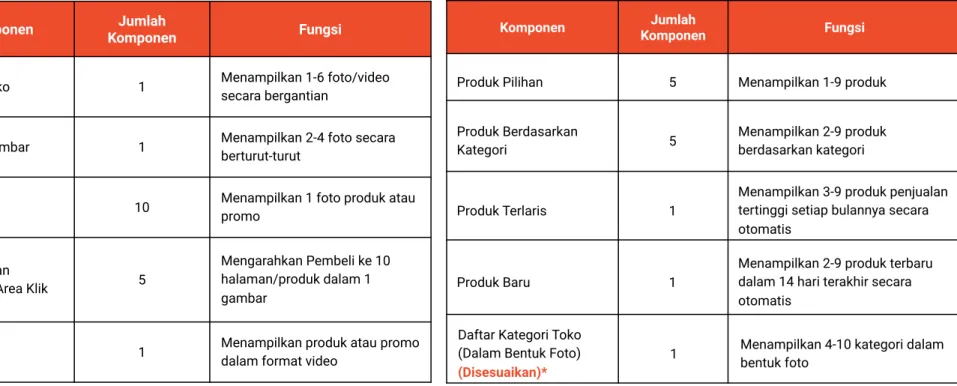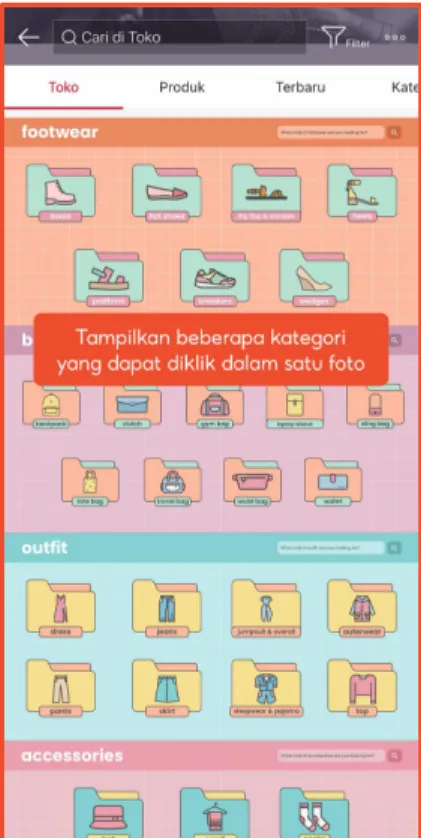DEKORASI TOKO UNTUK HALAMAN TOKO DI APLIKASI SHOPEE
PUSAT EDUKASI PENJUAL
SELLER EDUCATION HUB
DEKORASI TOKO UNTUK HALAMAN TOKO DI APLIKASI SHOPEE
PUSAT EDUKASI PENJUAL
Daftar Isi
ISI HALAMAN
Definisi Fitur Dekorasi Toko 1-2
Kegunaan & Keunggulan Fitur Dekorasi Toko 3-5
Cara Dekorasi Toko untuk Halaman Toko di Aplikasi Shopee 6-17
Cara Menambah Komponen untuk Toko Anda 18-49
Template Baru Dekorasi Toko 50-52
Fitur Kreasi Gambar 53-57
Tips & Trik Menggunakan Fitur Dekorasi Toko 58-63
DEFINISI FITUR DEKORASI TOKO
SELLER EDUCATION HUB
DEFINISI FITUR DEKORASI TOKO 2
Apa itu Fitur Dekorasi Toko?
Fitur Dekorasi Toko adalah fitur di Seller Centre yang memungkinkan Penjual untuk mendesain dan menyesuaikan halaman toko. Selain itu, Penjual dapat mendekorasikan toko sesuai dengan keinginan dan tema promo yang sedang berjalan.
Dekorasi toko yang menarik dapat meningkatkan popularitas produk dan memaksimalkan potensi penjualan.
PUSAT EDUKASI PENJUAL
KEGUNAAN & KEUNGGULAN
FITUR DEKORASI TOKO
SELLER EDUCATION HUB
KEGUNAAN & KEUNGGULAN FITUR DEKORASI TOKO 4
Apa Kegunaan Fitur Dekorasi Toko?
Penjual dapat mendekorasi toko sesuai dengan keinginan, seperti:
1. Menggunakan desain milik Penjual.
2. Mengelompokkan produk berdasarkan kategori tertentu.
3. Mengelompokkan produk berdasarkan promo tertentu.
PUSAT EDUKASI PENJUAL
SELLER EDUCATION HUB
KEGUNAAN & KEUNGGULAN FITUR DEKORASI TOKO 5
Apa Keunggulan Fitur Dekorasi Toko?
Meningkatkan penjualan
Dekorasi Toko dapat mendorong Pembeli untuk melakukan pembelian setelah mengunjungi toko.
Meningkatkan kunjungan ke halaman toko Tampilkan promo dan produk terlaris toko Anda di halaman toko untuk meningkatkan popularitas toko.
Memperlihatkan branding toko
Buat dekorasi yang unik sesuai branding toko Anda agar Pembeli tertarik dengan produk dan promo toko.
PUSAT EDUKASI PENJUAL
CARA DEKORASI TOKO UNTUK
HALAMAN TOKO DI APLIKASI
SHOPEE
SELLER EDUCATION HUB
Cara Menggunakan Fitur Dekorasi Toko
CARA DEKORASI TOKO UNTUK HALAMAN TOKO DI APLIKASI SHOPEE 7
Anda dapat mendesain halaman toko Anda dalam 3 langkah mudah:
1 2 3
Simpan dan tampilkan dekorasi pada halaman
toko Anda.
Ubah isi komponen dengan menambahkan foto, link, dan
produk atau kategori.
Pilih komponen yang diinginkan.
PUSAT EDUKASI PENJUAL
SELLER EDUCATION HUB
Cara Menggunakan Fitur Dekorasi Toko
8
Masuk ke Seller Centre > Pilih Dekorasi Toko.
PUSAT EDUKASI PENJUAL
CARA DEKORASI TOKO UNTUK HALAMAN TOKO DI APLIKASI SHOPEE
SELLER EDUCATION HUB
Cara Dekorasi Toko untuk Halaman Toko di Aplikasi Shopee
9
Setelah membuka halaman Dekorasi Toko > pilih tab Aplikasi Shopee > pilih Mulai Dekorasi Tokomu di Aplikasi Shopee.
PUSAT EDUKASI PENJUAL
CARA DEKORASI TOKO UNTUK HALAMAN TOKO DI APLIKASI SHOPEE
SELLER EDUCATION HUB
Cara Menggunakan Fitur Dekorasi Toko
10
a. Panel Komponen
Lihat komponen dekorasi Anda dan tambahkan komponen baru pada kanvas.
b. Template
Pilih template yang sudah disediakan untuk memudahkan Anda dalam menentukan tampilan awal halaman toko.
c. Kanvas
Lihat bagaimana komponen dekorasi toko akan muncul di halaman toko Anda.
d. Bar Operasi
Atur susunan atau hapus komponen dari kanvas.
e. Panel Properti Komponen
Upload foto, produk, atau kategori untuk komponen dekorasi toko.
PUSAT EDUKASI PENJUAL
CARA DEKORASI TOKO UNTUK HALAMAN TOKO DI APLIKASI SHOPEE
b
a
c d
e
SELLER EDUCATION HUB
Komponen Fitur Dekorasi Toko
PUSAT EDUKASI PENJUAL
11
Komponen Jumlah
Komponen Fungsi
Banner Toko 1 Menampilkan 1-6 foto/video
secara bergantian
Banyak Gambar 1 Menampilkan 2-4 foto secara
berturut-turut
Satu Foto 10 Menampilkan 1 foto produk atau
promo
Foto dengan
Beberapa Area Klik 5
Mengarahkan Pembeli ke 10 halaman/produk dalam 1 gambar
Video 1 Menampilkan produk atau promo
dalam format video
Komponen Jumlah
Komponen Fungsi
Produk Pilihan 5 Menampilkan 1-9 produk
Produk Berdasarkan
Kategori 5 Menampilkan 2-9 produk
berdasarkan kategori
Produk Terlaris 1
Menampilkan 3-9 produk penjualan tertinggi setiap bulannya secara otomatis
Produk Baru 1
Menampilkan 2-9 produk terbaru dalam 14 hari terakhir secara otomatis
Daftar Kategori Toko (Dalam Bentuk Foto) (Disesuaikan)*
1 Menampilkan 4-10 kategori dalam bentuk foto
CARA DEKORASI TOKO UNTUK HALAMAN TOKO DI APLIKASI SHOPEE
SELLER EDUCATION HUB
Komponen Fitur Dekorasi Toko
12
Komponen Jumlah
Komponen Fungsi
Daftar Kategori Toko (Dalam
Bentuk Teks) (Disesuaikan)* 1 Menampilkan 2-12 kategori dalam bentuk teks
Penawaran Terbaik 1 Menampilkan 3-9 produk diskon yang akan dilihat Pembeli sebagai rekomendasi
Paket Diskon (Disesuaikan)* 5
Menampilkan produk Paket Diskon yang dapat direkomendasikan sesuai dengan Pembeli atau dilihat secara manual.
Kombo Hemat (Disesuaikan)* 1 Menampilkan produk Kombo Hemat yang dapat direkomendasikan ke Pembeli.
Teks 1
Menampilkan teks untuk memberikan informasi lebih lanjut tentang promosi, voucher, deskripsi toko, dll.
PUSAT EDUKASI PENJUAL
CARA DEKORASI TOKO UNTUK HALAMAN TOKO DI APLIKASI SHOPEE
*Komponen Disesuaikan dapat menampilkan konten yang berbeda secara otomatis berdasarkan kebiasaan belanja setiap Pembeli atau konten yang ditentukan oleh Penjual.
SELLER EDUCATION HUB
Cara Menggunakan Fitur Dekorasi Toko
13
Untuk menambahkan komponen:
1. Pilih salah satu komponen pada Panel Komponen.
2. Tarik dan letakkan
komponen yang dipilih pada kanvas.
PUSAT EDUKASI PENJUAL
CARA DEKORASI TOKO UNTUK HALAMAN TOKO DI APLIKASI SHOPEE
1
2
SELLER EDUCATION HUB
Cara Menggunakan Fitur Dekorasi Toko
14
Untuk mengubah komponen:
1. Pilih komponen pada kanvas untuk melihat panel properti.
2. Upload foto/video, link, atau kategori sesuai yang Anda inginkan.
3. Pilih Simpan.
PUSAT EDUKASI PENJUAL
CARA DEKORASI TOKO UNTUK HALAMAN TOKO DI APLIKASI SHOPEE
1
2
3
SELLER EDUCATION HUB
Cara Menggunakan Fitur Dekorasi Toko
15
Untuk menghapus komponen:
Pilih icon di bar operasi pada setiap komponen yang ingin Anda hapus.
PUSAT EDUKASI PENJUAL
CARA DEKORASI TOKO UNTUK HALAMAN TOKO DI APLIKASI SHOPEE
SELLER EDUCATION HUB
Cara Menggunakan Fitur Dekorasi Toko
16
Untuk menyelesaikan Dekorasi Toko:
● Pilih Preview untuk melihat bagaimana dekorasi toko Anda akan terlihat.
● Pilih Simpan untuk menyimpan draft.
● Pilih Tampilkan untuk menampilkan dekorasi di toko Anda.
Jika dekorasi toko tidak dapat disimpan, pastikan 2 hal di bawah ini:
● Semua rincian komponen sudah diisi.
● Produk masih tersedia.
PUSAT EDUKASI PENJUAL
CARA DEKORASI TOKO UNTUK HALAMAN TOKO DI APLIKASI SHOPEE
SELLER EDUCATION HUB
Cara Menggunakan Fitur Dekorasi Toko
17
Untuk menonaktifkan Dekorasi Toko:
a. Buka halaman Dekorasi Toko dan klik tombol .
b. Pilih OK pada pesan pop-up yang akan muncul di layar Anda.
Dalam 15 menit, halaman toko Anda akan kembali seperti sebelum dekorasi toko diaktifkan.
Klik tombol yang sama jika Anda ingin mengaktifkan dekorasi toko lagi.
PUSAT EDUKASI PENJUAL
CARA DEKORASI TOKO UNTUK HALAMAN TOKO DI APLIKASI SHOPEE
CARA MENAMBAH KOMPONEN
UNTUK TOKO ANDA
SELLER EDUCATION HUB
CARA MENAMBAH KOMPONEN UNTUK TOKO ANDA 19
Banner Toko & Banyak Gambar
Komponen Banner Toko & Banyak Gambar dapat digunakan untuk:
1. Mendukung koleksi promo tertentu, seperti Diskon Masker Wajah s/d 90%.
2. Menampilkan produk spesifik yang terdiri dari beberapa varian tertentu, seperti: Serum Wajah Rp100RB 🡪 koleksi terdiri dari Acne Serum, Brightening Serum.
3. Informasi mengenai produk & keunggulan produk.
4. Informasi mengenai peluncuran produk terbaru.
PUSAT EDUKASI PENJUAL
SELLER EDUCATION HUB
Banner Toko
CARA MENAMBAH KOMPONEN UNTUK TOKO ANDA 20
Banner Toko dapat menampilkan hingga 6 foto/video yang bisa berganti secara otomatis. Anda dapat memasukkan link pada setiap foto yang mengarahkan Pembeli ke halaman rincian produk atau halaman kategori.
PUSAT EDUKASI PENJUAL
SELLER EDUCATION HUB
Cara Menambah Banner Toko
21
1. Pilih Upload foto pada panel properti komponen dan tambahkan link untuk setiap foto & video (opsional). Anda juga dapat mengubah susunan foto & video sesuai keinginan.
2. Anda dapat memilih untuk meng-upload foto atau video melalui Fitur Kreasi Gambar atau Upload foto.
3. Pilih Simpan.
CARA MENAMBAH KOMPONEN UNTUK TOKO ANDA
PUSAT EDUKASI PENJUAL
1
3
⚠ Catatan
● Anda dapat meng-upload 1-6 foto.
● Anda dapat memilih 4 rasio banner yaitu 2:1, 16:9, 1:1, atau Bebas.
● Anda dapat meng-upload video melalui link YouTube atau langsung dari perangkat sendiri.
2
SELLER EDUCATION HUB
Banyak Gambar
22
Pilih dan tampilkan 2-4 foto yang merepresentasikan produk dan promo terbaik. Anda juga dapat
menambahkan link untuk setiap foto.
CARA MENAMBAH KOMPONEN UNTUK TOKO ANDA
PUSAT EDUKASI PENJUAL
SELLER EDUCATION HUB
Cara Menambah Banyak Gambar
23
1. Pilih dari 3 layout yang berbeda.
2. Upload foto & tambahkan link (opsional).
3. Pilih Simpan.
CARA MENAMBAH KOMPONEN UNTUK TOKO ANDA
PUSAT EDUKASI PENJUAL
1
2
3
SELLER EDUCATION HUB
CARA MENAMBAH KOMPONEN UNTUK TOKO ANDA 24
PUSAT EDUKASI PENJUAL
Satu Foto
Satu Foto memberi Anda lebih banyak pilihan untuk menampilkan produk Anda. Anda dapat
menggunakan beberapa komponen Satu Foto untuk menampilkan rangkaian produk yang lebih banyak di halaman toko Anda.
SELLER EDUCATION HUB
CARA MENAMBAH KOMPONEN UNTUK TOKO ANDA 25
PUSAT EDUKASI PENJUAL
Cara Menambahkan Satu Foto
1. Pilih + untuk upload foto.
2. Klik Pilih Tautan jika Anda ingin menambahkan link >
pilih Simpan.
1
2
SELLER EDUCATION HUB
CARA MENAMBAH KOMPONEN UNTUK TOKO ANDA 26
PUSAT EDUKASI PENJUAL
Foto dengan Beberapa Area Klik
Anda dapat mengarahkan Pembeli untuk melihat maksimal 10 halaman atau produk yang berbeda dalam satu foto. Komponen ini berguna untuk menampilkan beberapa kategori atau produk dalam satu foto.
SELLER EDUCATION HUB
CARA MENAMBAH KOMPONEN UNTUK TOKO ANDA 27
PUSAT EDUKASI PENJUAL
Cara Menambahkan Foto dengan Beberapa Area Klik
1. Pilih Upload foto.
2. Pilih Atur Area Foto >
klik Tambahkan Area Link sesuai yang Anda inginkan.
3. Pilih Konfirmasi.
4. Pilih Simpan.
4 1
2
3
SELLER EDUCATION HUB
Video
28
Upload video yang menarik untuk memperkenalkan toko, merek, dan produk terbaik Anda. Kegunaan komponen video:
1. Menampilkan peluncuran iklan TV.
2. Video tutorial/instruksi (seperti: tutorial pemakaian produk, video instruksi keamanan, instruksi
perawatan, dll).
3. Video review produk oleh Influencer.
CARA MENAMBAH KOMPONEN UNTUK TOKO ANDA
PUSAT EDUKASI PENJUAL
⚠ Catatan
● Anda dapat meng-upload video melalui Link Youtube atau Dari Perangkat yang Anda gunakan.
● Cover video pada halaman toko Anda dapat diubah sesuai keinginan.
SELLER EDUCATION HUB
Cara Menambah Video
29
1. Pilih Upload Video.
2. Pilih Link YouTube atau Dari Perangkat untuk meng-upload video.
3. Pilih Simpan.
CARA MENAMBAH KOMPONEN UNTUK TOKO ANDA
PUSAT EDUKASI PENJUAL
1
2
3
SELLER EDUCATION HUB
CARA MENAMBAH KOMPONEN UNTUK TOKO ANDA 30
Produk Pilihan & Produk Berdasarkan Kategori
Komponen Produk dapat digunakan untuk:
1. Mendukung koleksi promo tertentu, seperti:
Diskon Hingga 99%, dll.
2. Mendukung peluncuran produk, seperti:
Koleksi Terbaru!
3. Highlight produk terlaris, seperti: Produk Terfavorit, Produk Terlaris, Best Seller.
4. Highlight produk rekomendasi, seperti:
Recommended Bags, Produk Pilihan.
PUSAT EDUKASI PENJUAL
SELLER EDUCATION HUB
Produk Pilihan adalah komponen untuk menampilkan produk terbaik di toko Anda.
Anda dapat membuat hingga 5 set Produk Pilihan. Setiap set harus terdiri dari 1-9 produk.
Produk Pilihan
CARA MENAMBAH KOMPONEN UNTUK TOKO ANDA 31
PUSAT EDUKASI PENJUAL
SELLER EDUCATION HUB
Cara Menambah Produk Pilihan
32
1. Untuk menambah produk, pilih Otomatis atau Manual.
a. Otomatis: Sistem akan memilih 4 produk
berdasarkan Penjualan Tertinggi, Terakhir Diupload, atau Harga Terendah. Jika ada produk yang habis terjual, diarsipkan, atau baru ditambahkan, sistem akan memperbarui secara otomatis.
b. Manual: Pilih 3 layout yang berbeda, dan tampilkan 1-9 produk sekaligus. Menyesuaikan dengan bentuk layout yang digunakan, jika ada produk yang habis terjual atau diarsipkan/tidak sah, sistem akan menyembunyikan produk secara otomatis. Contoh:
Layout 2 produk per baris dan salah satu produk tidak sah, maka komponen akan otomatis disembunyikan.
2. Pilih Simpan.
CARA MENAMBAH KOMPONEN UNTUK TOKO ANDA
1
2
PUSAT EDUKASI PENJUAL
SELLER EDUCATION HUB
Produk Berdasarkan Kategori
33
Tampilkan 2-9 produk terbaik Anda dalam satu kategori.
Komponen ini memiliki link ke halaman daftar produk Anda yang akan mengarahkan Pembeli untuk melihat seluruh produk dalam kategori tersebut.
CARA MENAMBAH KOMPONEN UNTUK TOKO ANDA
PUSAT EDUKASI PENJUAL
SELLER EDUCATION HUB
Cara Menambah Produk Berdasarkan Kategori
34
1. Pilih kategori produk yang aktif untuk menambahkan produk dan mengatur urutan kategori pada menu
dropdown Product Sorting.
2. Anda dapat mengubah nama kategori pada bagian Judul sebelum Anda pilih Simpan.
CARA MENAMBAH KOMPONEN UNTUK TOKO ANDA
PUSAT EDUKASI PENJUAL
⚠ Catatan
Komponen ini memiliki opsi Lihat Semua yang akan mengarahkan Pembeli ke halaman daftar kategori produk.
1
2
SELLER EDUCATION HUB
CARA MENAMBAH KOMPONEN UNTUK TOKO ANDA 35
PUSAT EDUKASI PENJUAL
Produk Terlaris
Tampilkan 3-9 produk terlaris Anda di halaman toko untuk mendorong
peningkatan penjualan. Tampilan produk ini akan diperbarui secara otomatis
berdasarkan penjualan bulanan Anda, dan hanya produk dengan stok tersedia yang akan ditampilkan.
SELLER EDUCATION HUB
CARA MENAMBAH KOMPONEN UNTUK TOKO ANDA 36
PUSAT EDUKASI PENJUAL
Cara Menambahkan Produk Terlaris
Pilih komponen Produk Terlaris dari panel komponen
& tambahkan ke kanvas Anda, lalu pilih Simpan.
SELLER EDUCATION HUB
CARA MENAMBAH KOMPONEN UNTUK TOKO ANDA 37
PUSAT EDUKASI PENJUAL
Produk Baru
Anda dapat menampilkan 2-9 produk terbaru di halaman toko dengan mudah. Tampilan produk akan diperbarui secara otomatis untuk memperlihatkan produk yang dibuat dalam 14 hari terakhir. Hanya produk dengan stok tersedia yang akan ditampilkan.
Jika ada kurang dari 2 produk baru yang sesuai dengan kriteria di atas, komponen ini akan disembunyikan secara otomatis dari halaman toko Anda.
SELLER EDUCATION HUB
CARA MENAMBAH KOMPONEN UNTUK TOKO ANDA 38
PUSAT EDUKASI PENJUAL
Cara Menambahkan Produk Baru
Pilih dari panel komponen dan
tambahkan ke kanvas Anda, lalu pilih
Simpan.
SELLER EDUCATION HUB
Daftar Kategori Toko (Dalam Bentuk Foto) (Disesuaikan)
39
Tampilkan 4-10 kategori terbaik Anda dan tambahkan link agar Pembeli dapat langsung membuka halaman kategori produk tersebut.
Komponen Kategori dapat digunakan untuk
mengelompokkan produk ke dalam berbagai kategori:
a. Kategori Produk, seperti Perawatan Wajah, Perawatan Tubuh, Perawatan Rambut.
b. Sub-kategori Produk, seperti Tas Ransel, Tas Selempang, Tas Pesta.
c. Kategori Promo, seperti Dress di bawah 200RB, Dress Rp200.000 - Rp500.000, Dress diskon s/d 85%.
CARA MENAMBAH KOMPONEN UNTUK TOKO ANDA
PUSAT EDUKASI PENJUAL
SELLER EDUCATION HUB
Cara Menambah Daftar Kategori Toko (Dalam Bentuk Foto) (Disesuaikan)
40
1. Upload foto untuk setiap kategori & tambahkan 4-10 nama kategori toko.
2. Pilih Simpan.
CARA MENAMBAH KOMPONEN UNTUK TOKO ANDA
1
2
PUSAT EDUKASI PENJUAL
⚠ Catatan
● Dimensi foto: 300px (lebar) x 300px (tinggi).
● Hanya kategori toko yang aktif yang dapat ditambahkan.
SELLER EDUCATION HUB
CARA MENAMBAH KOMPONEN UNTUK TOKO ANDA 41
PUSAT EDUKASI PENJUAL
Daftar Kategori Toko (Dalam Bentuk Teks) (Disesuaikan)
Menampilkan kategori toko dalam bentuk teks memungkinkan Anda untuk
mempromosikan kategori secara mudah tanpa harus meng-upload foto. Hal ini bisa menjadi panduan yang memudahkan Pembeli saat melihat toko Anda.
SELLER EDUCATION HUB
CARA MENAMBAH KOMPONEN UNTUK TOKO ANDA 42
PUSAT EDUKASI PENJUAL
Cara Menambahkan Daftar Kategori Toko (Dalam Bentuk Teks) (Disesuaikan)
Pilih mode tampilan Disesuaikan atau Manual untuk menyesuaikan komponen, lalu pilih Simpan.
SELLER EDUCATION HUB
CARA MENAMBAH KOMPONEN UNTUK TOKO ANDA 43
PUSAT EDUKASI PENJUAL
Penawaran Terbaik
Tampilkan 3-9 produk diskon yang akan dilihat oleh Pembeli sebagai rekomendasi personal berdasarkan kebiasaan belanja mereka. Tampilan produk ini akan diperbarui secara otomatis untuk menampilkan produk dengan Promo Toko.
Jika produk Penawaran Terbaik kurang dari 3, komponen ini akan disembunyikan secara otomatis dari halaman produk Anda.
SELLER EDUCATION HUB
CARA MENAMBAH KOMPONEN UNTUK TOKO ANDA 44
PUSAT EDUKASI PENJUAL
Cara Menambahkan Penawaran Terbaik
Pilih komponen Penawaran Terbaik dari panel
komponen untuk
ditambahkan ke kanvas Anda, lalu pilih Simpan.
SELLER EDUCATION HUB
CARA MENAMBAH KOMPONEN UNTUK TOKO ANDA 45
PUSAT EDUKASI PENJUAL
Paket Diskon
Tampilkan produk Paket Diskon yang sedang berjalan di halaman toko Anda.
Jika Paket Diskon yang sedang berjalan kurang dari 3 produk, maka komponen Paket Diskon secara otomatis akan disembunyikan oleh sistem Shopee di halaman toko Anda.
SELLER EDUCATION HUB
CARA MENAMBAH KOMPONEN UNTUK TOKO ANDA 46
PUSAT EDUKASI PENJUAL
Cara Menambahkan Paket Diskon
Pilih komponen Paket Diskon dari panel komponen untuk ditambahkan ke kanvas Anda.
Pilih mode tampilan Disesuaikan untuk
menambahkan komponen secara langsung atau pilih Manual untuk memilih Paket Diskon tertentu yang ingin Anda tampilkan pada halaman toko, lalu pilih Simpan.
SELLER EDUCATION HUB
CARA MENAMBAH KOMPONEN UNTUK TOKO ANDA 47
PUSAT EDUKASI PENJUAL
Kombo Hemat
Tampilkan Kombo Hemat yang masih tersedia di halaman toko Anda.
Jika terdapat kurang dari 1 Kombo Hemat yang sedang berjalan (dengan 1 produk utama dan 1 produk tambahan), komponen ini akan secara otomatis disembunyikan dari halaman toko Anda.
SELLER EDUCATION HUB
CARA MENAMBAH KOMPONEN UNTUK TOKO ANDA 48
PUSAT EDUKASI PENJUAL
Cara Menambahkan Kombo Hemat
Pilih komponen Kombo Hemat untuk ditambahkan ke kanvas Anda. Lalu tentukan Judul &
pilih Simpan.
Kombo Hemat yang ditampilkan di halaman toko dipilih oleh sistem Shopee secara otomatis.
SELLER EDUCATION HUB
CARA MENAMBAH KOMPONEN UNTUK TOKO ANDA 49
PUSAT EDUKASI PENJUAL
Teks & Cara Menambahkan Teks
Tampilkan teks di halaman utama toko Anda untuk memberikan informasi lebih lanjut kepada Pembeli tentang merek dan produk Anda.
Pada panel properti Teks, masukkan deskripsi sesuai kebutuhan Anda di kolom Paragraf. Setelah selesai, pilih Simpan untuk menambahkan teks ke halaman utama toko Anda.
TEMPLATE BARU DEKORASI
TOKO
SELLER EDUCATION HUB
Template Baru Dekorasi Toko
TEMPLATE BARU DEKORASI TOKO 51
Anda disarankan untuk memilih template sebelum memasukkan komponen dekorasi toko.
● Pilih Pakai Template jika Anda ingin memilih template
baru/mengubah template yang sedang digunakan, atau
● Pilih Coba sekarang untuk mencoba template tanpa perlu mengubah template yang sedang dipakai.
PUSAT EDUKASI PENJUAL
SELLER EDUCATION HUB
Template Baru Dekorasi Toko
TEMPLATE BARU DEKORASI TOKO 52
Jika Anda pilih Pakai Template, akan muncul pesan pop-up sebagai pengingat bahwa template yang sudah ada akan berubah. Pilih Konfirmasi untuk melanjutkan.
Anda disarankan untuk mengganti gambar/video/kategori toko sesuai dengan keinginan & branding toko Anda sebelum menampilkannya ke Pembeli.
PUSAT EDUKASI PENJUAL
FITUR KREASI GAMBAR
SELLER EDUCATION HUB
FITUR KREASI GAMBAR 54
Definisi dan Cara Mengakses Fitur Kreasi Gambar
Dengan Fitur Kreasi Gambar, Anda dapat mengkreasikan gambar untuk toko Anda dengan template yang sudah disediakan oleh Shopee.
Cara mengakses Fitur Kreasi Gambar:
1. Arahkan kursor pada icon + di komponen Banner Toko, Banyak Gambar, Satu Foto, dan Foto dengan Beberapa Area Klik.
2. Klik Fitur Kreasi Gambar.
PUSAT EDUKASI PENJUAL
SELLER EDUCATION HUB
FITUR KREASI GAMBAR 55
Cara Menggunakan Fitur Kreasi Gambar
Anda akan melihat berbagai template yang telah disediakan di bawah bagian Template.
Cara menggunakan Fitur Kreasi Gambar:
1. Pilih template gambar yang akan digunakan.
2. Ubah foto, ukuran foto, teks melalui panel di sebelah kanan layar.
3. Pilih Selesai.
4. Simpan template yang sudah Anda buat.
PUSAT EDUKASI PENJUAL
1 2
SELLER EDUCATION HUB
FITUR KREASI GAMBAR 56
Cara Mengubah Foto
Anda dapat mengubah foto pada template gambar dengan 2 cara:
1. Pilih pada panel Foto di sebelah kanan layar.
2. Pilih foto yang terdapat di tengah halaman Fitur Kreasi Gambar.
Anda dapat mengubah ukuran foto dengan menyesuaikan garis batas pada halaman Fitur Kreasi Gambar.
PUSAT EDUKASI PENJUAL
2
1
SELLER EDUCATION HUB
FITUR KREASI GAMBAR 57
Cara Mengubah Teks
Anda dapat mengubah teks pada template gambar dengan 2 cara:
1. Pilih pada panel Teks di sebelah kanan layar.
2. Pilih teks yang terdapat di tengah halaman Fitur Kreasi Gambar.
PUSAT EDUKASI PENJUAL
2 1
TIPS & TRIK MENGGUNAKAN
FITUR DEKORASI TOKO
SELLER EDUCATION HUB
59
TIPS & TRIK MENGGUNAKAN FITUR DEKORASI TOKO
1. Gunakan Semua Komponen Dekorasi Toko
Maksimalkan penggunaan dan hasilnya dengan menggunakan semua komponen fitur Dekorasi Toko!
Video & Banner Produk Kategori
PUSAT EDUKASI PENJUAL
SELLER EDUCATION HUB
60
TIPS & TRIK MENGGUNAKAN FITUR DEKORASI TOKO
2. Pilih Judul Promo yang Menarik
Kelompokkan produk promo Anda dan beri judul yang menarik untuk menarik lebih banyak Pembeli.
PUSAT EDUKASI PENJUAL
SELLER EDUCATION HUB
61
TIPS & TRIK MENGGUNAKAN FITUR DEKORASI TOKO
3. Gunakan Desain Sesuai dengan Branding Toko
Gunakan desain menarik yang cocok untuk merepresentasikan branding toko.
PUSAT EDUKASI PENJUAL
SELLER EDUCATION HUB
62
TIPS & TRIK MENGGUNAKAN FITUR DEKORASI TOKO
4. Pastikan Setiap Banner Dapat Diklik
Tingkatkan kunjungan toko & penjualan Anda dengan memastikan setiap banner dapat diklik, baik ke
halaman koleksi maupun ke halaman produk.
PUSAT EDUKASI PENJUAL
SELLER EDUCATION HUB
63
TIPS & TRIK MENGGUNAKAN FITUR DEKORASI TOKO
5. Pastikan Fitur Dekorasi Toko Selalu Aktif
Jangan lupa, pastikan toggle Aktifkan dekorasi toko di halaman tokomu selalu berwarna hijau yang artinya aktif!
PUSAT EDUKASI PENJUAL